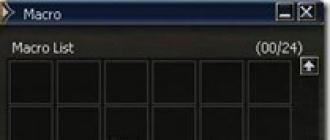Ba'zan shunday bo'ladiki, beparvolik tufayli kerakli faylni o'chirib tashlashingiz mumkin yoki u muvaffaqiyatsizlik tufayli o'z-o'zidan o'chiriladi. Shundan so'ng, albatta, savollar tug'iladi: o'chirilgan faylni qanday qaytarish mumkin, Android-da o'chirilgan fayllarni tiklash, Android-da o'chirilgan fotosuratlarni qanday tiklash. Masalan, foto, video yoki hujjat. Fayllarni qayta tiklab bo'lmaydiganga o'xshaydi yoki tiklash uchun ba'zida qo'lida bo'lmagan shaxsiy kompyuterdan foydalanishingiz kerak.
Yaxshiyamki, bu holda, o'chirilgandan keyin bir muncha vaqt saqlanadigan keshlardan ma'lumotlarni tiklashni amalga oshiradigan dasturlar mavjud va tiklash dasturi so'zma-so'z ravishda katalogdan fayllarni oladi va u erda saqlangan va muvaffaqiyatli o'qilgan fayllarni tiklaydi. Ushbu ilovalar sizning telefoningizdan ishlaydi. Sizga kerak bo'lgan yagona narsa - telefon, Internet, ishning maksimal samaradorligi uchun sizga root huquqlari kerak bo'lishi mumkin.
Ushbu maqolada biz Android-dagi o'chirilgan fayllarni tiklash uchun bir nechta dasturlarni taqqoslaymiz, keling Android qaerda savat bor. Ammo ularning barchasi turli masalalarda yordam beradi. Masalan, ular Android-da fotosuratlarni qanday tiklash, android-da o'chirilgan fayllarni qanday tiklash haqida savollarga yordam berishadi, ba'zilari pullik, ba'zilari esa butunlay bepul. Shuningdek, savollarni ko'rib chiqamiz: Android savati qayerda, savatni qanday bo'shatish kerak va savatdan o'chirilgan fayllarni qanday tiklash.
DiskDigger fotosuratini tiklash
| Janr | Asboblar |
|---|---|
| Reyting | 4,1 |
| O'rnatish | 10 000 000–50 000 000 |
| Tuzuvchi | Defiant Technologies, MChJ |
| Rus tili | u yerda |
| Reytinglar | 116 765 |
| Versiya | 1.0-2017-01-28 |
| APK hajmi | 1,3 MB |

DiskDigger - bu engil, ammo fayllarni tiklash uchun kuchli dastur. Dasturning asosiy profili o'chirilgan fotosuratlarni tiklashdir. Ammo u mp3, wav, jpg va tiff singari audio fayllarni, shuningdek hujjatlar, videolar va animatsion GIF-larni tiklashi mumkin. Dastur ichki telefon xotirasini ham, SD karta xotirasini ham skanerlashi mumkin.
Ilova Dropbox va Google Drive bilan sinxronlash funktsiyasiga ega, fayllarni bulutga saqlash saqlashning ishonchliligini oshiradi. Dasturda rus tilidagi interfeys mavjud emas. Dasturning ishlashi uchun ildiz huquqlari talab qilinadi. Shuni ta'kidlash kerakki, u juda katta hajmdagi qurilmalar modellarini qamrab oladi. U bepul va pullik versiyalarda tarqatiladi. Sharhlarga qaraganda, PRO versiyasi yaxshiroq ishlaydi.
GT Recovery
![]()
| Janr | Asboblar |
|---|---|
| Reyting | 3,9 |
| O'rnatish | 1 000 000–5 000 000 |
| Tuzuvchi | Hangzhou KuaiYi Technology Co., Ltd. |
| Rus tili | u yerda |
| Reytinglar | 27 220 |
| Versiya | 2.7.0 |
| APK hajmi | 5.2 MB |

GT Recovery - dastur Android-da yo'qolgan audio, video, fotosuratlar, hujjatlar, musiqa, kontaktlar, xabarlarni, umuman, barcha turdagi fayllarni qayta tiklash funktsiyasini bajaradi. Muhim nuance - bu oddiy fayllardan tortib to 3gpgacha bo'lgan turli xil fayl turlarini qo'llab-quvvatlashdir. Ilova ma'lumotlarni telefon xotirasidan va SD-karta xotirasidan skaner qiladi. Agar siz xotira kartasini formatlagan bo'lsangiz ham yoki telefoningizni zavod parametrlariga qaytargan bo'lsangiz ham, GT Recovery fayllarni tiklashi mumkin.
Dastur ishlashi uchun Ildiz kerak. Shuni ta'kidlash kerakki, dastur to'liq bepul. Qo'llab-quvvatlanadigan modellarning qamrovi juda katta. Shuningdek, dastur nafaqat Android qurilmalariga, balki Windows operatsion tizimiga ham tegishli. Ushbu dastur bilan fayllarni tez va oson qaytaramiz.
Belgilanmagan
![]()
| Janr | Asboblar |
|---|---|
| Reyting | 3,4 |
| O'rnatish | 5 000 000–10 000 000 |
| Tuzuvchi | Fahrbot PRI |
| Rus tili | u yerda |
| Reytinglar | 25 247 |
| Versiya | 4.0.3.26.B184 |
| APK hajmi | 9,5 MB |

Undeleter - dastur Android 3.1 yoki undan yuqori versiyalari o'rnatilgan telefon yoki planshetda ishlaydi va ushbu to'plamdagi barcha dasturlar singari, superuser huquqlarini talab qiladi. Undeleter Android-dan yo'qolgan fayllarni tiklash uchun eng yaxshi dasturlardan biri bo'lgan 1000 dan ortiq fayl formatidagi kengaytmalarni qo'llab-quvvatlaydi. Dastur videofayllarni, audiofayllarni, hujjatlarni, musiqiy fayllarni, rasmlarni va boshqa ko'plab turdagi fayllarni tiklaydi. Ilova bepul tarqatiladi, u o'z ishini yaxshi bajaradi. Bundan tashqari, u Dropbox va Google Drive bilan qulay fayllarni sinxronlashtirish funktsiyasiga ega. Shuningdek, ushbu dastur SD-karta va telefon xotirasidagi barcha kataloglardan ma'lumotlarni tekshiradi.
Muhim haqiqat, avvalgi dastur singari, Undeleter-dan to'liq foydalanish bepul, har qanday xarid yoki obuna talab qilinmaydi. Qo'lda kompyuter yo'q bo'lganda, Undeleter o'z oldiga qo'yilgan vazifani juda zo'r bajaradi.
Shuni esda tutish kerakki, biron bir dastur, hatto kompyuterda ham, ko'p yillar oldin buzilgan yoki yozib olingan fayllarni tiklashda yordam bera olmaydi. Axir, Android har doim yangi ma'lumotlarni oladi va ularni keshlangan eski ma'lumotlar ustiga yozib qo'yishi mumkin.
Axlat qutisi
![]()
| Janr | Ish |
|---|---|
| Reyting | 4,1 |
| O'rnatish | 10 000 000–50 000 000 |
| Tuzuvchi | Baloota |
| Rus tili | u yerda |
| Reytinglar | 173 779 |
| Versiya | 2.14.264.2dd3c |
| APK hajmi | 10,5 MB |

Dumpster - bu dastur Android-dagi savatni o'zida mujassam etgan. Axir u video, foto, musiqa, audio, hujjatlar, fayllarning eski versiyalari va hatto zip va rar kabi arxivlarni tiklaydi. Afsuski, u SMS va Kontaktlarni qayta tiklay olmaydi. Biroq, muhim fakt shundaki, u qurilmada superuser huquqlari mavjudligini talab qilmaydi. Biroq, natijaning maksimal ishonchliligi uchun ular hali ham olishga loyiqdir. Ilovada audio va video fayllarni oldindan ko'rish funktsiyasi mavjud, keyinchalik dastur uni tiklaydi. Dastur shuningdek ko'plab turdagi fayllarni qo'llab-quvvatlaydi, masalan, 3gp, flac, ogg, zip, rar, txt, pdf, png, wmv, mp3, mp4. Dasturdan foydalanish bepul, ammo siz Premium versiyasini sotib olishingiz mumkin, unda reklamalar olib tashlanadi, kengaytirilgan ekranni blokirovka qilish funktsiyasi mavjud va o'z buluti ham taqdim etiladi. Ruslashtirilgan interfeysga ega. U bulutli saqlash bilan sinxronlashi mumkin. Ko'p sonli qurilmalarni qo'llab-quvvatlaydi. Android-dagi ushbu Chiqindi qutisi o'chirishda shubhangiz bo'lgan fayllarni saqlashi mumkin, agar kerak bo'lsa fayllarni Axlat qutisidan tiklash mumkin. Shu sababli, albatta, smartfondagi xotira behuda ketadi.
Oson zaxiralash va tiklash
![]()
| Janr | Ish |
|---|---|
| Reyting | 4,3 |
| O'rnatish | 1 000 000–5 000 000 |
| Tuzuvchi | MDroid ilovalari |
| Rus tili | u yerda |
| Reytinglar | 46 093 |
| Versiya | 4.9.9 |
| APK hajmi | 4.8 MB |

Oson zaxira va tiklash - bu o'chirilgan fayllarni telefondan tiklash dasturi, bu nafaqat yo'qolgan ma'lumotlarni qayta tiklaydi, balki zaxira nusxalarini ham yaratishi mumkin. U audio, video, hujjatlar, musiqa, SMS, kontaktlar, taqvim, klaviatura lug'ati va boshqa ko'plab turdagi fayllarni tiklashi mumkin.
U SD-kartani va telefonning ichki xotirasini skanerdan o'tkazadi. Android-da tiklangan fayllarni Dropbox, Google Drive, GMail, OneDrive-ga saqlash mumkin. Ilova Marshmallow-ga qadar Android-ning barcha versiyalari bilan ishlaydi. Ilova superuser huquqlarini talab qiladi. Afsuski, dastur rus tilini qo'llab-quvvatlamaydi.
Yana bitta dasturni ham eslatib o'tamiz. U Android Free uchun EASEUS Mobisaver deb nomlanadi. EaseUS - Android uchun o'chirilgan fayllarni tiklash dasturi. Ushbu dastur to'g'ridan-to'g'ri Android orqali ishlamaydi, lekin ish uchun kompyuterdan foydalanadi, ammo ushbu to'plamda bu juda kuchli funksiyalarga aylandi. Ammo u savolga aniq javob beradi - o'chirilgan fayllarni android-da qanday tiklash mumkin. Dastur butunlay bepul. Ovoz, video, hujjatlar va musiqani tiklaydi. Dastur o'chirilgan dasturni, o'chirilgan dastur ma'lumotlarini, papkani tiklashga qodir. Qayta tiklangan faylni ko'rishingiz mumkin bo'lgan oyna mavjud. Afsuski, u ruscha interfeysga ega emas. Siz uni rasmiy veb-saytidan yuklab olishingiz mumkin.
Android-dagi savat haqida
Chiqindi qutisi katalogi qayerda joylashganligini, chiqindi qutisidan o'chirilgan fayllarni qanday tiklashni, zaxirani qanday topishni, axlat qutisidan fayllarni qanday qaytarishni ko'rib chiqamiz.
Nima uchun hatto savat qaerda ekanligini bilasizmi? Bu o'z vaqtida keraksiz axlatni saqlash joyini tozalashingiz uchun kerak. Kerakli ma'lumotlar joyida ekanligiga ishonch hosil qilgandan so'ng axlatni bo'shatish kerak. Axir, fayllarni tiklash uchun ishlatilishi mumkin bo'lgan barcha qoldiq ma'lumotlar ushbu katalog ichida joylashgan.
Savatni qanday qilib topsam bo'ladi? Savatni ES Explorer dasturidan topishingiz mumkin, chunki savat dasturning bir qismidir. File Explorer yordamida siz planshet yoki telefoningizdagi fayllarni butunlay o'chirib tashlashingiz mumkin. Shuni esda tutish kerakki, agar siz fayllarni qayta ishlash qutisidan o'chirgan bo'lsangiz yoki o'chirmoqchi bo'lsangiz, ularni qayta tiklash mumkin emas. Savatni topish uchun dasturga, uy sahifasiga o'tishingiz kifoya. Siz savat topdingiz.
Chiqindi qutisidan Android-dan o'chirilgan fayllarni qo'lda qanday tiklash mumkin. Buni amalga oshirish uchun siz savatda bo'lgan bitta yoki bir nechta faylni tanlashingiz kerak va "Qayta tiklash" tugmachasini bosing, u yuqori o'ngda, ikkinchisi ketma-ket joylashgan, shuning uchun biz o'chirilgan dasturlarni, fotosuratni tiklaymiz va boshqa fayllar.
Telefonimdagi axlatni qanday bo'shatishim mumkin? Barcha fayllarni tanlashingiz va savat tasviri bilan tugmachani bosishingiz kerak. "Axlatni qanday qilib bo'shatish kerak" degan savol bilan biz shunday muomala qildik. Faqat sizga kerak bo'lmagan fayllarni o'chirib tashlang. Qutqarish dasturlari to'liq o'chirilgan fayllar bilan ishlamaydi, ularni topish mumkin emas.
Natija
Shunday qilib, Android qurilmadan ma'lumotlarni qayta tiklash bo'yicha dasturlarni tanlaymiz. Shuningdek, savat Android-da qaerda, planshet va telefondan o'chirilgan fayllarni qanday tiklashni aniqladik. Albatta, bu mavjud dasturlarning ozgina qismi, ammo biz ulardan eng yaxshisini tanladik. Umid qilamizki, tanlov tufayli siz unga yuklatilgan vazifani to'liq bajara olgan dasturni topdingiz. EaseUS-dan tashqari barcha dasturlarni veb-saytimizdan yuklab olish mumkin. Shuningdek, siz bizning ro'yxatimizni to'ldirishingiz yoki ushbu dasturlar haqida o'z fikringizni yozishingiz mumkin, bularning barchasini izohlarda ifoda etishingiz mumkin.
Shunisi e'tiborga loyiqki, hatto eng kuchli dastur ham zarar ko'rgan bo'lsa yoki qoldiq ma'lumotlari oz bo'lsa, Android-dan faylni to'g'ri tiklay olmaydi.
Ushbu dasturlarning barchasini bizning saytimizdan "Yuklab olish" tugmachasini bosish orqali yuklab olish mumkin, u o'ng tomonda, dastur haqida umumiy ma'lumot blokida joylashgan.
Agar sizning qo'lingizda kompyuter bo'lmasa, Android-da o'chirilgan fayllarni qanday tiklash mumkin - har bir smartfon yoki planshet foydalanuvchisi tasodifiy o'chirilgan ma'lumotlarga duch kelganda qidiruv tizimidan so'raydi.
Shaxsiy kompyuterda fayllar yo'qolgan taqdirda, qattiq disk yoki USB flesh-diskini skanerlash dasturlari yordamida ma'lumotlar osongina tiklanadi. Odatda ma'lumotlarning hech bo'lmaganda bir qismi shu tarzda tiklanadi.
Agar biron sababga ko'ra kompyuter mavjud bo'lmasa, ko'pchilik Android ma'lumotlarini abadiy yo'qoladi deb hisoblaydi. Bunday emas - tasodifan o'chirilgan fayllarni mobil qurilmadan ham saqlash mumkin.
Kompyuter yordamida tiklash
Android-da ma'lumotlarni qayta tiklashning eng oson usulini - kompyuter va tizimni skanerlash orqali eslang. Bunday holda, biz smartfon yoki planshetning qattiq disklari oddiy flesh-disk yoki USB-disk kabi tekshiriladi deb taxmin qilishimiz mumkin.
Ichki olinmaydigan xotiradan ma'lumotlar yo'qolganda, quyidagilar kerak:
- Odatda gadjet bilan birga keladigan maxsus kabel yordamida kompyuterga ulang;
- Tizim kerakli drayverlarni avtomatik ravishda o'rnatguncha kutib turing (agar bu ilgari sodir bo'lmasa, kompyuterga oldingi ulanish paytida);
- Smartfoningizda (planshetda) "USB xotiraga ulanish" -ni tanlang:
Mobil qurilmani kompyuterga ulashni tanlash
- Tegishli faylni tiklash dasturini yuklab oling, o'rnating va ishga tushiring.
Recuva dasturi
Shaxsiy kompyuter tizimingizni tiklashning eng yaxshi variantlaridan biri - bu Recuva, bu sizning smartfoningizni kompyuteringizga ulaganda ishlaydigan bepul dastur.
Siz uni rasmiy veb-saytidan yuklab olishingiz mumkin: www.piriform.com/recuva.
U quyidagicha ishlaydi:
- Ishga tushgandan so'ng, tiklashni talab qiladigan fayl turlari bilan oyna ochiladi;
- Skanerlash paytida dastur qidiradigan ma'lumotlarni tanlab, siz qo'shimcha chuqur tahlilni yoqishingiz mumkin. Bunday holda, Recuva qo'shimcha ma'lumotni tiklaydi, garchi bir necha soatlik qidirishni talab qiladi;
- Skanerlash tugagandan so'ng, kompyuter ekranida tiklanadigan fayllar ro'yxati paydo bo'ladi. Sizga kerak bo'lgan ma'lumotni qaytarish mumkinligiga ishonch hosil qilgandan so'ng (u yashil rang bilan belgilanadi), belgilang va dasturni davom eting;
- Qayta tiklangan fayllarni mobil qurilmangizga qaytaring.
7-ma'lumotli Android-ni tiklash dasturi
7-Data Android Recovery - bu yo'qolgan va o'chirilgan fayllarni smartfon va planshetlardan tiklash uchun mashhur dastur. Dasturning maqsadi Android OS qurilmalari bilan ishlashdir.
U funktsional jihatdan Recuva-ga o'xshaydi, ammo u har qanday ichki xotira bilan ishlashi mumkin. Bu shuni anglatadiki, ma'lumotni nafaqat tashqi yoki ichki xotiradan, balki qurilmaning operativ xotirasidan ham tiklash mumkin.
7-Data Android Recovery yordamida o'chirilgan ma'lumotlarni qayta tiklang
Dasturni o'rnatgandan so'ng, gadjetni skanerlash boshlanadi, undan so'ng siz qayta tiklanadigan fayllarning bir xil ro'yxatiga ega bo'lasiz. Bunday holda, o'chirilgan fotosuratlarni hatto "oldindan ko'rish" rejimida ham ko'rish mumkin, ulardan faqat sizga kerak bo'lganlarini qaytarib beradi.
Dastur tugagandan so'ng ma'lumotlar qurilmaga qaytariladi.
Fayllarni mobil qurilmada tiklash
Ba'zan gadjet ulanishga qodir emas va fayllarni tiklash kerak, yoki hech bo'lmaganda buni juda zudlik bilan bajarishga harakat qiling. Bunday holda, telefondan ishlaydigan maxsus dasturlarni yuklab olish kerak.
To'g'ri, boshlash va tiklash uchun ularning ba'zilari uchun "superuser huquqlari" yoki rootdan foydalanish kerak bo'ladi - ammo shuni bilishingiz kerakki, bu avtomatik ravishda smartfon yoki planshetdan zavod kafolatini olib tashlaydi.
Savat
Smartfonda o'chirilgan ma'lumotni qaytarib olishning oddiy usuli - "savat" dan foydalanish. Uning ishlash printsipi kompyuter uchun o'xshash dasturga o'xshaydi:
- O'chirilgan ma'lumotlar omborga joylashtiriladi;
- Agar sizga fayllarni tiklash kerak bo'lsa, ularni o'sha joyga qaytarishingiz mumkin;
- Biroz vaqt o'tgach (foydalanuvchi tomonidan belgilangan) ma'lumotlar o'chiriladi.
Dastur rootsiz ishlaydi va shunchaki fayllarni o'z joyiga qaytaradi. Uni ishlatish qulay, ammo agar ma'lumotlar allaqachon yo'qolgan bo'lsa, "Chiqindi qutisi" ni o'rnatib, qaytarib berilmaydi.
Ma'lumot yo'qolishining oldini olish uchun oldindan Dumpster - Chiqindi qutisi dasturini yuklab olib, uni smartfoningizda (planshetda) ishga tushirishingiz kerak.
Axlat qutisi dasturi
Dasturni o'rnatgandan so'ng, "axlat" ichida bo'lgan, ammo undan hali o'chirilmagan har qanday faylni dasturga kirish va kerakli ma'lumotlarni tanlash orqali tiklash mumkin. Ammo olib tashlangandan so'ng, siz boshqa usullardan foydalangan holda tiklash bilan shug'ullanishingiz kerak bo'ladi.
GT Recovery
Android-ni o'z mahsulotlariga o'rnatadigan har qanday brendlarning gadjetlarida ishlaydigan yana bir dastur (ya'ni Apple va Nokia-dan tashqari deyarli barcha smartfonlarda) GT Recovery hisoblanadi.
U ishlab chiqaruvchi tomonidan bepul taqdim etiladi va siz dasturni Google Play do'konida topishingiz mumkin.
Dastur yordamida har qanday turdagi fayllar tiklanadi - fotosuratlar, videolar yoki matnlar. Bu haqda sharhlar tiklanishning yuqori foizini ko'rsatadi, ayniqsa olib tashlanganidan yoki yo'qolgandan keyin ozgina vaqt o'tgan bo'lsa.
Ba'zi kamchiliklarga ildizga kirish zarurati kiradi, ammo:
- Agar sizning gadjetingiz uchun ko'rsatmalar yoki kichik bepul dastur bo'lsa, superuser huquqlarini olish mumkin (masalan, Samsung uchun siz Odin dasturidan foydalanishingiz kerak);
- Ildiz kerak bo'lmagan versiyalar mavjud (GT Recovery no Root)
GT Recovery hech qanday ildiz interfeysi yo'q
Belgilanmagan
Fayllarni to'g'ridan-to'g'ri telefoningiz yoki planshetingizdan tiklashning yana bir ishonchli varianti - Undeleter dasturi. U Google Play-dan yuklab olinadi va ikkita versiyada taqdim etiladi: pulli va bepul.
Bepul versiya o'chirilgan rasmlarni, pulli - flesh-kartadan va ichki xotiradan har qanday ma'lumotlarni tiklashga imkon beradi. Qayta tiklashni boshqarish oson:
- Kerakli papkani tanlagandan so'ng, skanerlash amalga oshiriladi va tiklanadigan fayllar ro'yxati ko'rsatiladi;
- Kerakli ma'lumotlarni tanlab, ular o'chirilgunga qadar bo'lgan joyga qaytariladi.
Undeleter Android-da qanday ishlaydi
Dasturning kamchiligi shundaki, Undeleter ishlashi uchun rootdan foydalanish imkoniyati mavjud. Ammo uni avvalgi dastur singari, fayllar o'chirilgandan so'ng o'rnatishingiz mumkin.
Titan zaxira nusxasi
Agar foydalanuvchi ma'lumotlarni yo'qotgan bo'lsa va hatto tizim fayllarini o'chirib tashlagan bo'lsa, vaziyatni hal qilishning yana bir usuli mavjud. Buning uchun bepul Titanium zaxira dasturini yuklab oling.
U "Chiqindi qutisi" bilan deyarli bir xil rejimda ishlaydi, lekin u ko'proq funktsiyalarga ega, ularni tiklaydi:
- Foto va video;
- Dasturlar (2 rejimda: faqat fayllarning o'zi yoki barcha sozlamalarning to'liq qaytarilishi, shu jumladan o'yinlarni saqlash);
- Kontaktlar va SMS-xabarlar. To'g'ri, telefon raqamlarini smartfonga qaytarish uchun ularni oldindan xotira kartasiga yozib qo'yishingiz kerak bo'ladi.
Titanium Backup-dagi Android dasturlari ro'yxati
Qayta tiklash to'g'risidagi ma'lumotlar xotira kartasida TitaniumBackup papkasida saqlanadi.
Ushbu "zaxira nusxalarining" ba'zilari hatto yangi telefonga qaytarilishi mumkin - operatsion tizim sozlamalari bundan mustasno, chunki bu dasturiy ta'minotning ishlamay qolishiga olib kelishi mumkin.
Ilovalar va fayllar ro'yxatini ko'rib chiqishda uning zaxira nusxasi mavjudmi yoki yo'qmi ko'rsatiladi.
Dasturning "Chiqindi qutisidan" barcha afzalliklari uchun, u boshqa ma'lumotlarni tiklash dasturlarining aksariyati singari "superuser" huquqlarini talab qiladi.
GT Recovery kabi dasturlar bilan va hatto kompyuterdan ma'lumotni qaytarish bilan taqqoslaganda, Titanium zaxirasi oldindan qurilmaga o'rnatilmagan bo'lsa, fayllaringizni qaytarib olishning iloji yo'qligini ta'kidlash kerak.
Bundan tashqari, tizimni tiklash fayllari juda ko'p xotira maydonini egallaydi.
Oldini olish
Agar mobil qurilmangizdagi faylni tasodifan o'chirib tashlasangiz, nima qilish kerakligi haqida tasavvurga ega bo'lgach, bunday holatlarga oldindan tayyorlanishingiz kerak.
Ya'ni, yordamchi dasturni o'rnating va tarjixon xotira kartasiga bir nechta zaxira variantlarini yozing - axir sizga ma'lumot kerak bo'lgan paytda siz nafaqat kompyuterga, balki Internetga ham kirish huquqiga ega bo'lmasligingiz mumkin.
Shuningdek, vaqti-vaqti bilan uni ishonchli axborot vositalariga (yoki hech bo'lmaganda bir xil kompyuterga qaytarib berish osonroq) uzatishda muhim ma'lumotlar xavfsizligi to'g'risida g'amxo'rlik qilishingiz kerak.
Shuni ham ta'kidlash joizki, ma'lumotlarni qanday qilib to'liq tiklash uchun, qanday amalga oshirilishidan qat'i nazar, kerakli faylni qaytarib olishdan oldin, siz smartfon yoki planshet xotirasiga va flesh-kartaga yozishdan qochishingiz kerak.
Maslahat: Ba'zan Wi-Fi va GSM-modulni o'chirib qo'yish yaxshiroqdir, shuning uchun qurilmaga SMS-xabarlar yoki dastur yangilanishlari o'rnatilishi mumkin.
Android-da o'chirilgan fayllarni qanday tiklash mumkin
O'chirilgan rasmlar, fotosuratlar va videolarni tiklang. Qayta tiklangan fayllarni saqlash va ularni pochta orqali yuborish qobiliyati.
Ushbu maqolada Android-da o'chirilgan fayllarni bir necha daqiqada qanday tiklashni sizga aytib beramiz. Qayta tiklash usullarini kompyuter orqali ham, to'g'ridan-to'g'ri Android qurilmasi orqali tahlil qilamiz.
Zamonaviy odamlar o'zlarining smartfonlaridan saqlash vositasi sifatida tobora ko'proq foydalanmoqdalar. Sevimli musiqa, shaxsiy fotosuratlar, har qanday voqealardan olingan videolar va hattoki muhim hujjatlar - nima uchun bu fayllarni har doim yonida bo'la olganda USB flesh-diskida saqlash kerak?
Biroq, bu bilan bog'liq xavf mavjud. Masalan, siz Android-ni yangiladingiz yoki qurilmani xotirasida bo'sh joyni bo'shatish uchun avtomatik tozalash dasturi biz uchun qimmatli ma'lumotlarni o'chirib tashladi. Yoki o'zingiz kerakli faylni tasodifan o'chirib tashladingiz. Bunday hollarda umidsizlikka tushmang va vahima qo'ymang - hamma narsani tuzatish mumkin va endi buni qanday qilishni sizga aytib beramiz.
Muhim! Ta'riflangan usullarning aksariyati uchun Ildizning mavjudligi zarur shartdir. Ildiz huquqlarini qanday olish mumkin.
Ko'rsatmalar:
Bundan tashqari, siz zaxira nusxalarini yaratish uchun mashhur dastur - Titanium zaxira yordamida o'zingizni oldindan himoya qilishingiz mumkin. Ilovani bosish orqali yuklab olishingiz mumkin. U erda siz shuningdek foydalanish bo'yicha ko'rsatmalarni topasiz.
Undeleter - Fayllarni tiklash
Tasodifan o'chirilgan fayllarni "qayta jonlantirish" imkonini beradigan mashhur dastur. Undeleter-ni bosish orqali yuklab olishingiz mumkin.
Ko'rsatmalar:
- Ilovani yuklab oling, o'rnating va ishga tushiring.
- Dastur smartfonning ildiz huquqlarini tekshiradi. Buning uchun "Keyingi" tugmachasini bosing.

- Tekshirish jarayonida bunday oyna paydo bo'ladi. "Ruxsat berish" tugmasini bosing.

- Jarayonni tugatgandan so'ng, yana "Keyingi" tugmasini bosing.

Undeleter bizdan qutqaruv turini tanlashimizni so'raydi. Keling, har bir turni batafsil ko'rib chiqaylik.
- Fayllarni qayta tiklash "- ushbu funktsiya tufayli biz fotosuratlar, videolar, audio fayllar, hujjatlar va boshqalarni qayta tiklay olamiz. Tegishli tugmani bosing: dastur mavjud bo'lgan barcha saqlash vositalarini skanerdan o'tkazadi va biz joylashishni tanlashni taklif qilamiz. yo'qolgan fayllarni tiklash. Mening holimda bu ichki xotira.
- Keyin siz skanerlash turini tanlashingiz kerak: Log Scan, Deep Scan yoki General Scan. Ularning har biri nimani anglatishini har bir tur ostida yozib qo'yilgan. Bundan tashqari, eng samarali usul bu ikkinchisidir. Uni bosing.

- Endi biz tiklaydigan fayllarning formatini tanlashimiz kerak. Bir vaqtning o'zida ko'plab formatlarni tanlash tavsiya etilmaydi - bu katta tizim yukiga olib keladi. Eng yaxshi variant bitta format. Masalan, PNG (rasm) ni tanlaymiz va "skanerlash" tugmachasini bosamiz.

- Jarayon tugagandan so'ng biz qayta tiklanadigan fayllar ro'yxatini ko'rib chiqamiz. Biz kerakli rasm yoki fotosuratni topamiz va ustiga bosamiz. Keyin disket belgisini bosing va faylni saqlash joyini tanlang. Biz uni to'g'ridan-to'g'ri qurilmaning ichki xotirasida tiklashimiz yoki bulutli saqlash xizmatini tanlashimiz mumkin: Google Drive yoki Dropbox.
- Biz birinchi elementni tanlaymiz, saqlash uchun yo'lni kiriting yoki uni sukut bo'yicha qoldiring va "Restore" tugmasini bosing.

- Endi kerakli fayl belgilangan yo'lda joylashgan.

- Keling, orqaga qaytib, dasturning qolgan funktsiyalarini ko'rib chiqaylik.
- "Ma'lumotlarni tiklash" - bu erda biz dastur ma'lumotlarini qaytarishimiz mumkin, masalan, o'chirilgan SMS. Biz dasturni tanlaymiz, masalan, SMS va ustiga bosing. Dastur qurilma xotirasini skanerdan o'tkazadi va agar mavjud bo'lsa, o'chirilgan ma'lumotlarni topadi.
- Shred deb nomlangan yana bir funktsiya tiklash uchun emas, balki ma'lumotlarni butunlay yo'q qilish uchun javobgardir. Ya'ni, Shred yordamida o'chirilgan narsani tiklash mumkin emas. O'chirish qutqarish bilan bir xil tarzda amalga oshiriladi: biz fayl formatini tanlab xotirani skanerdan o'tkazamiz, so'ngra topilganlarni abadiy o'chirib tashlaymiz.

DiskDigger Pro faylini tiklash
O'chirilgan fayllarga kirish va keyin ularni qayta tiklashga imkon beruvchi yana bir mashhur dastur. Siz uni yuklab olishingiz mumkin.
Ko'rsatmalar:
- DiskDigger Pro faylini tiklash, yuklab olish, o'rnatish va ishga tushirish.
- Biz darhol unga root huquqlarini taqdim etamiz. Ilova root huquqisiz, lekin cheklangan rejimda ishlashi mumkinligini unutmang.

- Keyin bizni qiziqtirgan fayllar o'chirilgan xotira qismini tanlaymiz. Menimcha, bu / ma'lumotlar, ya'ni qurilmaning ichki xotirasi.

- Shundan so'ng, biz o'chirgan fayllar turini belgilash uchun katakchalarni belgilang. Bu erda siz grafikalar, audio fayllar, matnli hujjatlar va boshqa ko'p narsalar uchun formatlarni tanlashingiz mumkin. Biz "ok" tugmachasini bosish orqali harakatni tasdiqlaymiz.

- Ko'rish tugallanganligi to'g'risida bizga xabar beradigan oynada biz "ok" tugmachasini bosamiz.

- Shundan so'ng, biz qaytarmoqchi bo'lgan fayllar uchun katakchalarni belgilang va "Restore" tugmasini bosing.

- Bu erda siz ushbu fayllar saqlanadigan joyni tanlashingiz kerak. Bizni bulutli xizmatlar, shuningdek FTP-serverlar qiziqtirmaydi: biz oddiyroq yo'lga o'tamiz va fayllarni qurilmamizning ichki xotirasiga qaytaramiz.

- Keyingi qadam ma'lum bir papkani tanlashdir, masalan, Rasmlar (buni o'zingizning xohishingiz bilan tanlang). Uni bosing va "ok" tugmasini bosib amalni tasdiqlang.

- Hammasi. Endi bizga kerak bo'lgan fayl belgilangan yo'lda joylashgan.

- Yuqorida aytib o'tganimizdek, DiskDigger Pro faylini tiklash Ildiz huquqisiz ishlashi mumkin. Ushbu rejimda u faqat rasmlarni tiklashi mumkin. Ko'pgina foydalanuvchilar uchun bu etarli bo'ladi. Shunchaki "Oddiy rasm qidirishni boshlash" tugmachasini bosing va dastur ularni topadi. Qayta tiklash jarayoni yuqorida tavsiflangan bilan bir xil.

Kompyuter yordamida Android uchun universal ma'lumotlarni tiklash
7-ma'lumotli Android-ni qayta tiklash
Yo'qotilgan ma'lumotlarni kompyuter yordamida tiklashingiz mumkin. Buning uchun ushbu dasturni kompyuteringizga yuklab oling.
Ko'rsatmalar:
- 7-Data Android Recovery dasturini yuklab oling, o'rnating va ishga tushiring.
- Smartfon sozlamalarida ishlab chiquvchilar uchun bo'limga o'ting.

- "USB disk raskadrovka" -ni yoqing va USB kabelidan foydalanib qurilmani kompyuterga ulang.

- Kompyuterdagi dasturda "Keyingi" tugmasini bosing. Ba'zida android qurilmasi aniqlanmaganida xato bo'lishi mumkin. Bunday holda, ushbu usul oddiygina smartfoningizga mos kelmaydi.

- Ko'rsatilgan oyna qurilmadagi barcha drayverlarni aks ettiradi. Biz ma'lumotni qayta tiklaydigan diskni tanlang va "Keyingi" tugmasini bosing.

- Skanerlash tugagandan so'ng, barcha topilgan fayllar ko'rsatiladigan oyna paydo bo'ladi. Qayta tiklanishi kerak bo'lgan katakchalarni belgilang va Saqlash tugmachasini bosing. Keyin kompyuterda fayllar saqlanadigan papkani tanlaymiz.

- Jarayon tugagandan so'ng, biz bunday xabarni ko'ramiz. Endi barcha tiklangan fayllar shaxsiy kompyuteringizda siz ko'rsatgan yo'lda saqlanadi.

Recuva
O'chirilgan fayllarni shaxsiy kompyuter va Recuva deb nomlangan dastur yordamida tiklash mumkin, bu asosan Windows uchun mo'ljallangan, ammo Android smartfoniga ham yordam berishi mumkin.
Ko'rsatmalar:
- Dasturni yuklab oling va kompyuteringizga o'rnating.
- USB kabelidan foydalanib, gadjetimizni kompyuterga ulaymiz.
- Recuva-ni ishga tushiring va Keyingi tugmasini bosing.

- Qayta tiklamoqchi bo'lgan ma'lum bir fayl turini yoki "Barcha fayllar" ni tanlaymiz va "Keyingi" tugmasini bosish orqali amalni tasdiqlaymiz.

- Keyingi oynada "Yo'q, to'g'ridan-to'g'ri diskdan tiklang" -ni tanlang va yana "Keyingi" tugmasini bosing.

- Keyin biz yo'qolgan ma'lumotlarni qayta tiklashimiz kerak bo'lgan vositani tanlaymiz. Bizning holatlarimizda bu "Xotira kartasida", ya'ni olinadigan ommaviy axborot vositalarida. "Keyingi" tugmasini bosing.

- Ko'rsatilgan oynada qidiruv samaradorligini oshirish uchun "Chuqur tahlil" bandiga belgi qo'ying va "Ishga tushirish" tugmasini bosing.

- Tekshiruv tugagandan so'ng, paydo bo'lgan ro'yxatda bizni qiziqtirgan faylni topamiz, uni belgi bilan tanlaymiz va "Qayta tiklash. Keyin fayl saqlanadigan joyni tanlashimiz kerak."

Hujjatni tasodifan o'chirib tashlagan, USB flesh-diskini formatlagan yoki Hard Reset-ni o'rnatgan foydalanuvchilar uchun foydali bo'ladi.
Nima uchun Android-ga ixtisoslashgan vositalar kerak?
Ilgari bortida Android OS o'rnatilgan qurilmalar, kompyuterga ulangandan so'ng, USB flesh-disk sifatida aniqlangan. Bu kompyuterni, masalan, R-Studio yoki Recuva kabi ma'lumotni tiklash uchun bir xil dasturlardan foydalanishga imkon berdi. Bugungi kunda fayllarni smartfonlarga uzatish MTP protokoli yordamida amalga oshirilmoqda. Kamdan kam hollarda siz odatdagi kirish turini topishingiz mumkin.
Shu sababli, Android-dagi eski usullardan foydalanish samarasiz yoki hatto imkonsizdir. Hard Reset operatsiyasidan so'ng ma'lumotlarni qaytarish deyarli mumkin emas. Qayta tiklashdan so'ng xotirani tozalashda murakkab algoritmlar ishtirok etadi. Ba'zida ba'zi modellarda sukut bo'yicha yoqilgan shifrlash vaziyatni yanada kuchaytiradi.
EaseUS Mobisaver
Mobisaver dasturi bepul tarqatiladi. Yuklab olish havolasi rasmiy ishlab chiquvchi resursida. Dastur XP dan boshlangan barcha mashhur Windows nashrlarini qo'llab-quvvatlaydi. Bugungi kunda Mobisaver o'z sinfidagi eng yaxshi yordamchi dasturdir. Chiqindi qutisidan o'chirilgan fayllarni tiklashdan oldin, yordam dasturini o'rnatish kerak. O'rnatuvchining barcha xabarlari ingliz tilida namoyish qilinishiga qaramay, har kim bu jarayonni tushunishi mumkin. Keyingisini bosish kifoya. O'rnatuvchiga qo'shimcha yoki reklama dasturi o'rnatilmagan.
Mobisaver-ning asosiy xususiyatlari
Dasturning rasmiy veb-saytida quyidagi variantlar ko'rsatilgan:
- Mashhur telefon brendlarini qo'llab-quvvatlash.
- Ichki xotira va SD-kartadagi hujjatlarni tiklash.
- O'chirilgan fayllar haqida batafsil hisobot berish va faqat foydalanuvchi tomonidan tanlanganlarini tiklash.
- 2.3 dan 5.0 gacha Android OS versiyalarini qo'llab-quvvatlaydi.
- Qo'ng'iroqlar jurnallarini, kontaktlar kitoblarini, xabarlarni tiklash va ma'lumotlarni HTML, CSV, VCF konteynerlarida saqlash.

Saytda dasturning pulli versiyasi ham mavjud, ammo qo'shimcha variantlar haqida ma'lumot berilmagan.
Tayyorgarlik operatsiyalari
Barcha funktsiyalarning to'g'ri ishlashi uchun dastur mobil qurilmada ildiz o'rnatilishini talab qiladi. Fayllarni Android-ga tiklashdan oldin siz telefon konfiguratsiyasida "Debug mode" tugmachasini faollashtirishingiz kerak. Bu asosiy menyu ishlab chiqaruvchisi sozlamalarida. Agar siz disk raskadrovka rejimini yoqa olmasangiz, telefoningizdagi rasmiy ko'rsatmalarni yoki boshqa foydalanuvchilarning sharhlarini ko'rib chiqing.
Mobisaver-ni ishga tushiring, so'ngra smartfoningizni shaxsiy kompyuteringizga ulang. Yordamchi dasturning asosiy maydonidagi Ishga tushirish tugmasi yonib ketganda, ustiga bosing. Telefon ekranida kirish uchun so'rov paydo bo'ladi. Ijobiy javob bering. Shundan so'ng, smartfon yordam dasturiga root-huquqlarni taqdim etishni taklif qiladi. Siz rozi ekanligingizga javob bering. Shundan so'ng, skanerlash darhol boshlanadi. Bu vaqt ichida o'chirilgan hujjatlar, kontaktlar, xabarlarni qidirish amalga oshiriladi.
O'chirilgan faylni Android-ga qanday tiklash mumkin?
Skanerlash vaqti qurilmaning xotira hajmiga bog'liq. Agar sizning telefoningizda 15 Gb dan ortiq xotira mavjud bo'lsa, bu jarayon 20 daqiqa yoki undan ko'proq vaqtni oladi. Skanerlash natijasi kompyuter displeyida ko'rsatiladi. Barcha hujjatlar qulay tartiblangan ro'yxatda ko'rsatiladi. Faqat o'chirilgan narsalarni ko'rish uchun faqat o'chirilgan narsalar matni bilan tugmani bosing.

O'chirilgan faylni Android-ga qanday tiklash mumkin? Kerakli hujjatlarni tanlang va "Qayta tiklash" tugmasini bosing. Natijada, dastur fayllarni kompyuter diskiga ko'chiradi.
GT Recovery
GT Recovery butunlay bepul. Uning funktsiyasi EaseUS Mobisaver bilan mutlaqo bir xildir. GT Recovery dasturining asosiy farqi shundaki, dastur smartfonning o'ziga o'rnatiladi. FAT va EXT fayl tizimlari qo'llab-quvvatlanadi. Ishlash uchun root huquqlarini talab qiladi. Dasturni Google ilovalar do'konidan yuklab olishingiz mumkin.
7-ma'lumotli Android-ni qayta tiklash
7-Data - bu o'chirilgan fayllarni bepul tiklashni amalga oshirishga imkon beruvchi yana bir dastur. Yordamchi dastur SD-kartalar va mobil qurilmalarning ichki xotirasi bilan ishlashi mumkin. O'rnatish foydalanuvchidan keyingisini bir necha marta bosishni talab qiladi va agar kerak bo'lsa o'rnatish papkasini o'zgartiradi.

- Telefoningizda "Debug mode" -ni yoqing, yordam dasturini ishga tushiring va qurilmani shaxsiy kompyuteringizga ulang.
- Smartfon ekranidagi ochilgan oynadagi savolga "ha" deb javob bering.
- Yordamchi dasturning asosiy oynasida "Keyingi" tugmasini bosing.
- Qaysi diskni skanerlashni tanlang (ichki yoki SD).
- Tekshiruv tugashini kuting.
- Qayta tiklamoqchi bo'lgan fayllarni tanlang va "Saqlash" tugmasini bosing.
O'chirilgan faylni Android-ga qanday tiklash mumkin va nima uchun bu mumkin?
Faylni o'chirishda barcha zamonaviy fayl tizimlari ma'lumotni o'chirmaydi, shunchaki haydovchi tarmoqlarini bo'sh deb belgilaydi. Ushbu yondashuv sizga flesh xotirangizning ishlash muddatini uzaytirishga va shu bilan birga hujjatlarni tiklashga imkon beradi.

Shuning uchun, agar siz muhim hujjatni tasodifan o'chirib tashlagan bo'lsangiz, smartfoningizni o'chirib qo'yish tavsiya etiladi. Agar buning iloji bo'lmasa, smartfon xotirasida yangi fayllarni o'chirmaslik, nusxalash, ko'chirmaslik yoki yozmaslikka harakat qiling. Bunday harakatlar o'chirilgan ma'lumotlar saqlangan tarmoqlarni qayta yozish ehtimolini oshiradi.
Telefoningizda yo'qolgan fayllar va nimadan boshlashni bilmayapsizmi? Ushbu qo'llanmada Android-da ma'lumotlarni tiklash bo'yicha barcha ma'lumotlar mavjud bo'lib, ularni o'zlari qilishga qaror qilganlar uchun foydali.
O'qing, o'zingizning ishingizni toping va saytimizning boshqa yordam sahifalariga olib boruvchi tegishli havolalarni oching. Agar siz hamma narsani ko'rsatmalarda ko'rsatilganidek ketma-ket qilsangiz, masofadan boshqarish pultidan biror narsa topasiz. Garchi hech qanday kafolatlar bo'lmasa-da, 100% ma'lumot yo'qotilishining oldini olish sizning ixtiyoringizda.
Android-da qaysi turdagi fayllar ko'pincha o'chiriladi
1. Fotosuratlar va videolar
Gigabayt ma'lumotlar telefonda doimo aylanib yuradi. Eng mashhur va talab qilinadigan format - bu fotosuratlar va videolar. Ushbu fayllar Android galereyasida saqlanadi va bu erga turli joylardan keladi: tezkor messenjerlardan (Whatsapp, Viber, Skype) va ijtimoiy mijozlardan (Facebook Messenger,) yuklab olingan fayllar, telefon kamerasi bilan olingan fotosuratlar va videolar.
Ko'pincha fotosuratlar va videolar quyidagi sabablarga ko'ra yo'qoladi:
- Xotira kartasi (o'qish xatolari)
- Xotira kartasidan yoki ichki xotiradan yoki aksincha, fayllarni muvaffaqiyatsiz nusxalash / uzatish
Eng achinarlisi shundaki, bitta xato natijasida bularning barchasi yo'qoladi. Yuzlab boshqa tasvirlar orasida yo'qotishni sezish har doim ham mumkin emas. Vaqt qancha ko'p bo'lsa, android-dagi fayllarni tiklash imkoniyati shunchalik kam bo'ladi; ko'pincha u buzilgan, ya'ni o'qib bo'lmaydigan shaklda qaytariladi.
Agar siz ushbu turdagi fayllarni yo'qotib qo'ysangiz, tegishli qo'llanmalarga o'ting:
2. Aloqa ma'lumotlari, xabarlar
Media fayllari bilan birgalikda kontaktlar, telefon raqamlari va xabarlar yo'qoladi. Bu odatda foydalanuvchidan keyin sodir bo'ladi
- zaxiralash haqida g'amxo'rlik qilmasdan telefonni muvaffaqiyatsiz o'chirdi
- telefonimda sinxronlashni o'chirib qo'ydi yoki Google hisobimga kirish huquqini yo'qotdi
Ushbu ma'lumot kamdan-kam hollarda SIM-kartada saqlanadi (hajmi cheklanganligi sababli), ko'pincha uni telefonning ichki xotirasidan olish kerak. Shunga ko'ra, sizga kontaktlar va xabarlarni tiklash uchun maxsus dasturlar kerak bo'ladi (pastga qarang).
3. Boshqa ma'lumotlar
Bunga quyidagilar kiradi: tezkor xabarchilarning yozishmalari va Internet orqali yuklab olingan fayllar, hujjatlar, dastur fayllari - bularning hammasi yo'qolishga intiladi. Android-da o'chirilgan fayllarni tiklash bo'yicha sizni qiziqtirgan ma'lumotlarni topish uchun qidiruv satridan foydalaning.
Ma'lumotlarni telefondan qayta tiklash: SD-kartada yoki ichki xotirada?
Android-dagi fayllar ikkita manbada - xotira kartasida (agar mavjud bo'lsa) va ichki xotirada saqlanadi. Shunga ko'ra, tiklash usullari bir-biridan farq qiladi.
Xotira kartasida tiklash ancha oson, chunki kompyuterda barcha turdagi dasturlar o'rnatiladi, shundan so'ng sozlash sehrgarining ko'rsatmalariga rioya qilish qoladi. Sehrgar deyarli har qanday tiklash dasturiga o'rnatilgan.
Ichki xotira har doim ham oddiy foydalanuvchiga o'ziga yaqinlashishga imkon bermaydi, shuning uchun siz turli dasturlarni (masalan, DiskDigger yoki Undeleter) sinab ko'rishingiz va qo'shimcha ravishda root huquqlarini olishingiz kerak bo'ladi. Ba'zi hollarda ichki xotiraning nusxasini olish kerak, so'ngra kompyuter uchun yuqoridagi dasturlardan foydalanish kerak.
Android ma'lumotlar qutqarish vositasi
Ma'lumotlarni Android-ga o'zingiz tiklashingiz uchun sizga quyidagilar kerak:
- Ildizga kirish: telefonda maxsus dastur o'rnatilgan bo'lib, u qutqaruv dasturlariga telefonning fayl tizimiga kirish huquqini beradi.
Ildizga kirmasdan, qutqaruv ham mumkin, ammo qidirayotgan narsangizni topish ehtimoli sezilarli darajada kamayadi. Agar ma'lumotlar telefonning ichki xotirasida yo'qolgan bo'lsa - fotosuratlar, kontaktlar, xabarlar, shunchaki root bo'lishi kerak. Ildizga kirishni faollashtirish juda oson, Android uchun bir marta bosish uchun eng yaxshi ildiz dasturlarini ko'rib chiqing.
- Kartani o'quvchi: Agar siz xotira kartasidan qutulishni rejalashtirmoqchi bo'lsangiz, sizga ichki kartani o'quvchi (ko'plab noutbuklarga o'rnatilgan) yoki tashqi kompyuter kerak.
- USB kabeli: telefon yoki kartani o'quvchi kompyuterga ulash uchun
- Qayta tiklash dasturi: Bu pullik yoki bepul mahsulot bo'lishi mumkin. Aytgancha, litsenziyalangan versiya har doim ham bepul analoglardan ko'ra yaxshiroq kurasha olmaydi, shuning uchun avval bepul variantlarni sinab ko'rish mantiqan to'g'ri keladi.
Yuqorida aytib o'tilganlardan tashqari, sizga tiklashning murakkabligi, zarar darajasi va olib tashlanganidan keyin o'tgan vaqtga qarab, bo'sh vaqt kerak bo'ladi - bir necha daqiqadan bir necha soatgacha.
Telefoningiz uchun eng yaxshi qutqaruv dasturi
1. SD-kartadan tiklash dasturlari
Agar siz xotira kartasidagi fayllarni o'chirib tashlagan bo'lsangiz (fotosuratlar, videolar, hujjatlar), va shunga o'xshash dasturlarni kompyuteringizga o'rnating. Ular bepul va juda samarali, ular ko'p turdagi fayllarni, Android-dagi mashhur formatlarni qo'llab-quvvatlaydi.
2. Android-ning ichki xotirasidan tiklash uchun dasturlar
Ilovalar va Android uchun DiskDigger telefonning ichki xotirasini tiklash uchun javob beradi. Recuva-ni tanlash imkoniyati ham mavjud: ammo dasturni ishlatishdan oldin Android ichki xotirasining nusxasi talab qilinadi (buni qanday qilish bo'yicha qo'llanmani o'qing). Har qanday holatda, fayllarni telefon xotirasidan tiklashda root huquqlari talab qilinadi.
Kontaktlar va matnli xabarlarni tiklash uchun Minitool Mobile Recovery va.
Telefoningizdagi fayllarni tiklab bo'lmaydimi? Qaerga borish kerak
Agar siz tasavvur qilinadigan va aqlga sig'maydigan barcha usullarni sinab ko'rgan bo'lsangiz va umidsizlikka tushib qolgan bo'lsangiz, biz bilan bog'lanish shakli orqali savol bering. Muammoni batafsil shakllantirish:
- fayllar qanday holatlarda o'chirilganligi,
- qurilmaning qaysi modeli ishlatilganligi,
- ichki xotiradan yoki SD-kartadan o'chirilgan fayllar.
Mavzuda "telefonda ma'lumotlarni qanday tiklashni" ko'rsating.
Javob berishga harakat qilamiz va muammoning echimlarini taklif qilamiz.